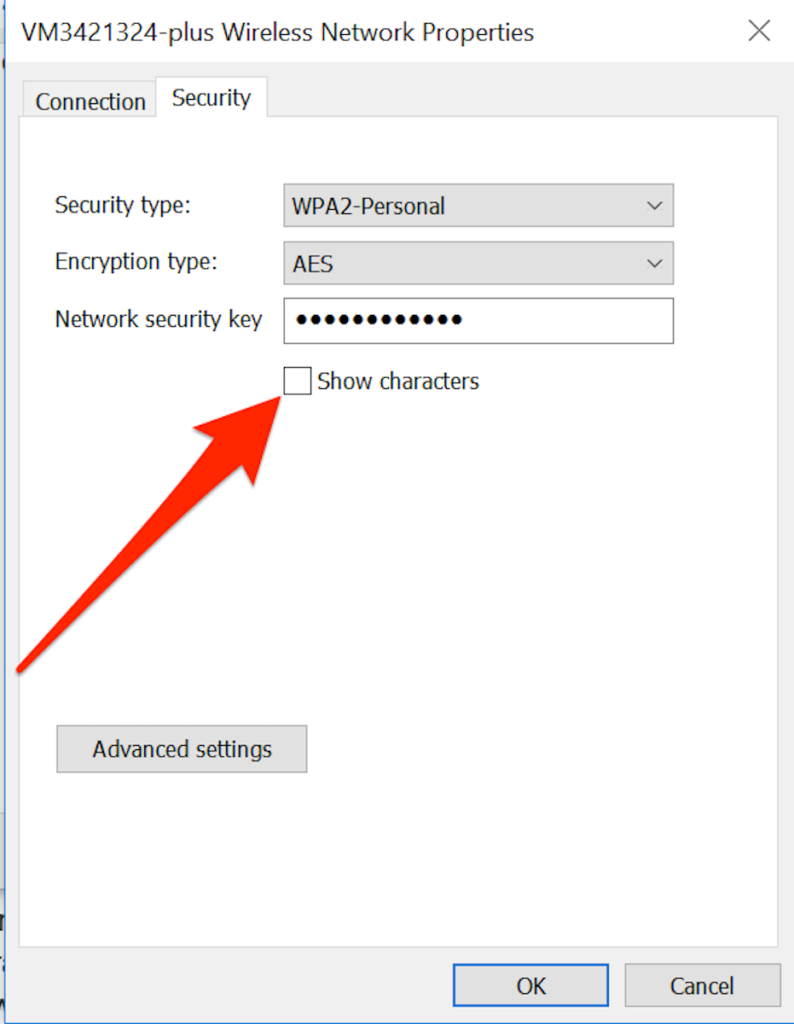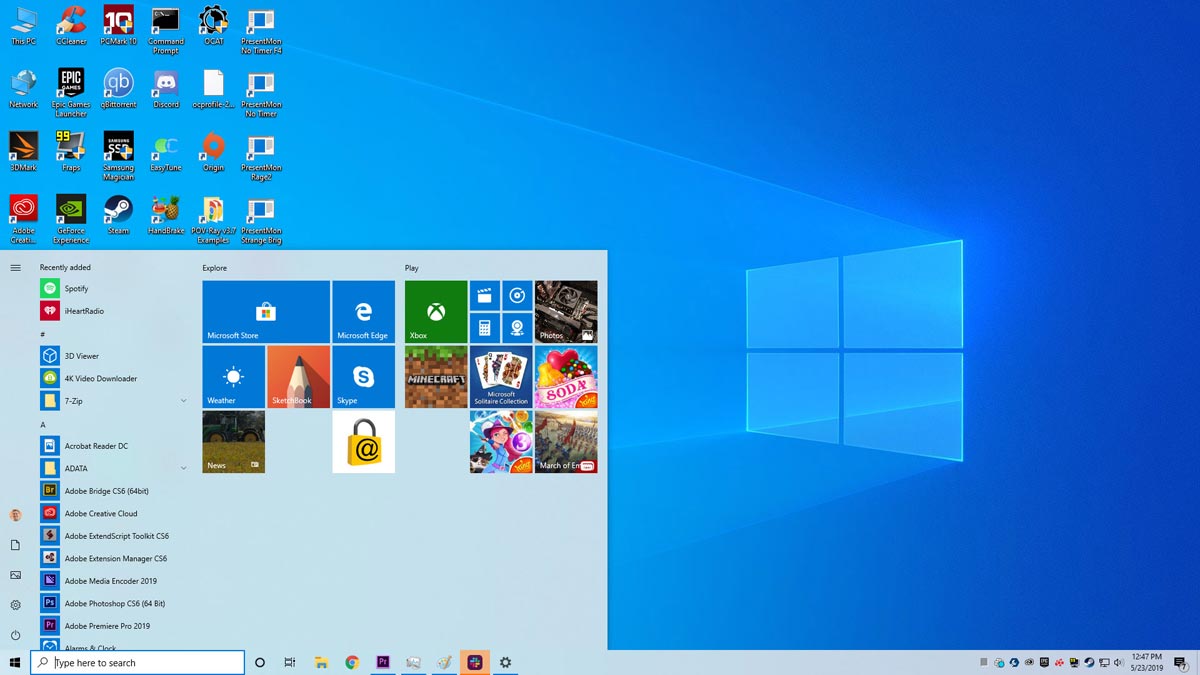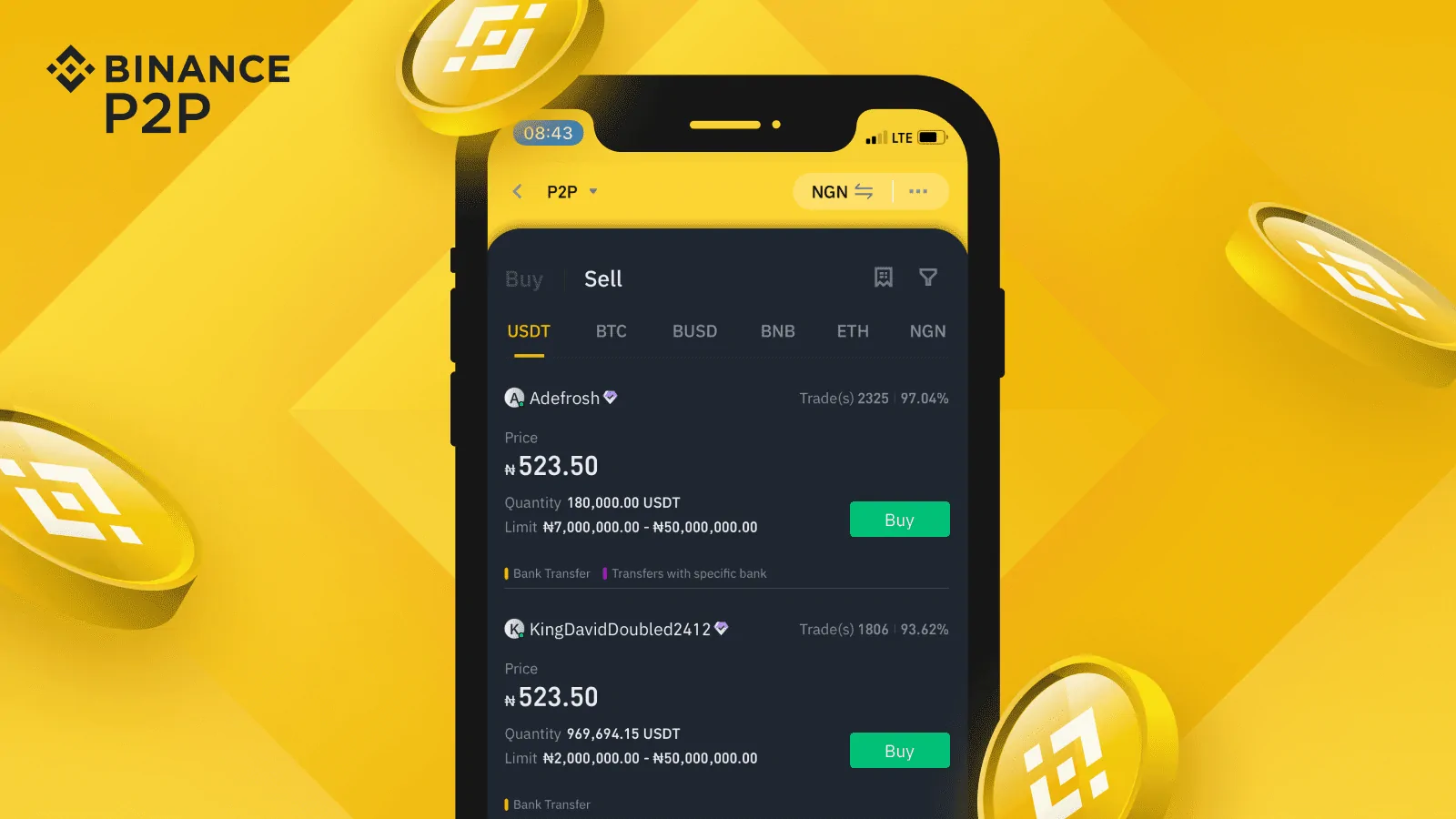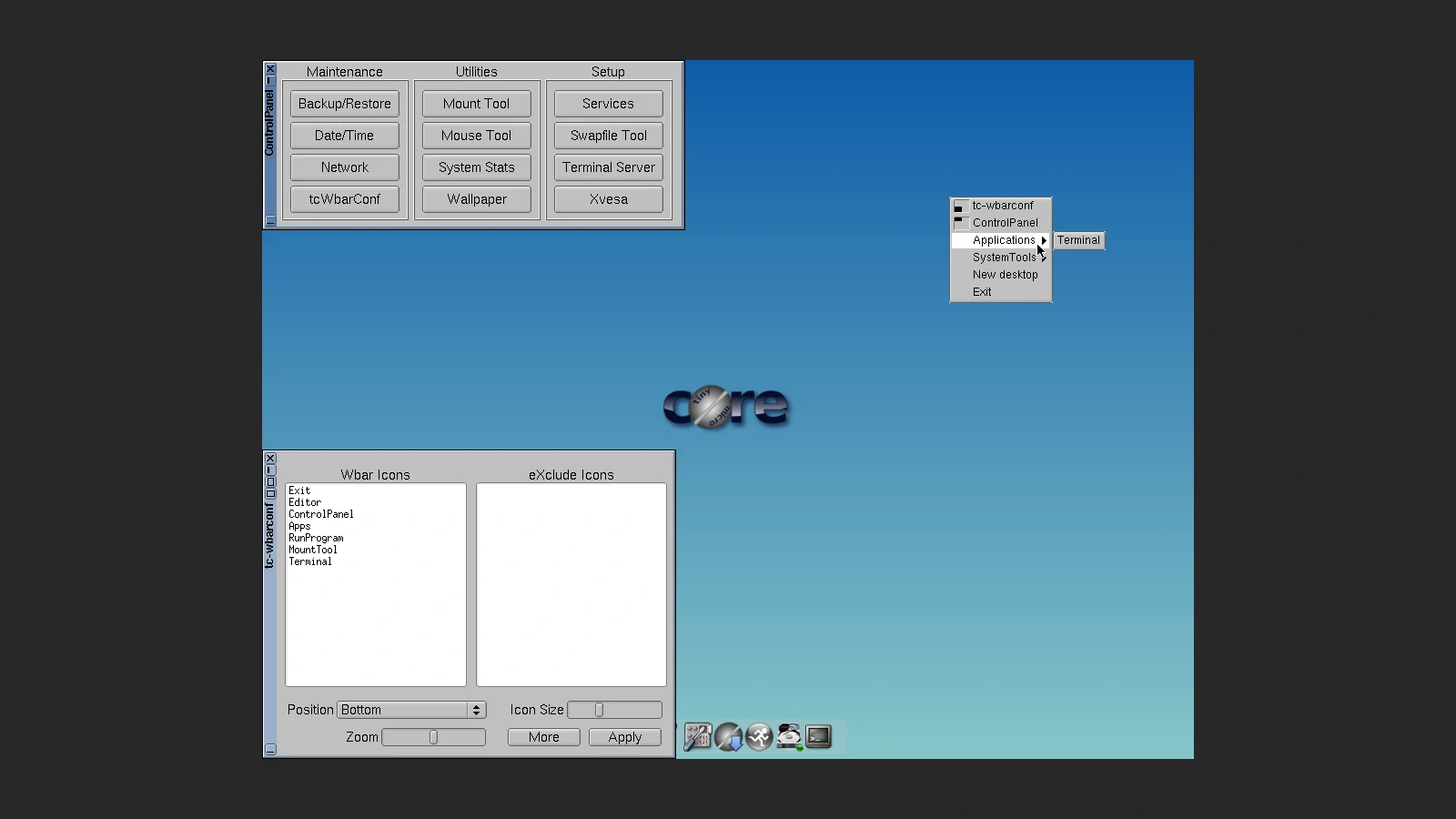Puedes encontrar todas tus contraseñas de Wi-Fi guardadas en Windows 10 directamente en el menú de Configuración.
Si tienes un portátil, una tablet, un smartphone o incluso un ordenador de sobremesa lo más probable es que te conectes a Internet por Wi-Fi.
El Wi-Fi te permite moverte mientras utilizas tu dispositivo, en lugar de estar atado con un cable Ethernet. Además, si permites que tu dispositivo guarde la contraseña de Wi-Fi de la red que utilizas habitualmente, podrás estar en línea en todo momento, ya que estarás conectado automáticamente.
Si tienes Windows 10 y no sabes o recuerdas tu contraseña de Wi-Fi, pero la necesitas para conectar otro dispositivo u ordenador a la misma red, es fácil encontrar esa contraseña de Wi-Fi dentro de tu PC.
Siguiendo unos sencillos pasos, podrás encontrar las contraseñas de Wi-Fi almacenadas en tu ordenador con Windows 10. A continuación te explicamos cómo hacerlo.
Cómo encontrar las contraseñas de Wi-Fi almacenadas en un ordenador con Windows 10
- Utilizando un PC que se conecte regularmente a la red Wi-Fi para la que intentas localizar la contraseña, selecciona el botón de Inicio en la esquina inferior izquierda de tu pantalla.
- Haz clic en la opción «Configuración«, que tiene el aspecto de un pequeño engranaje.
- En el menú de configuración de Windows, haz clic en la opción «Internet y red«.
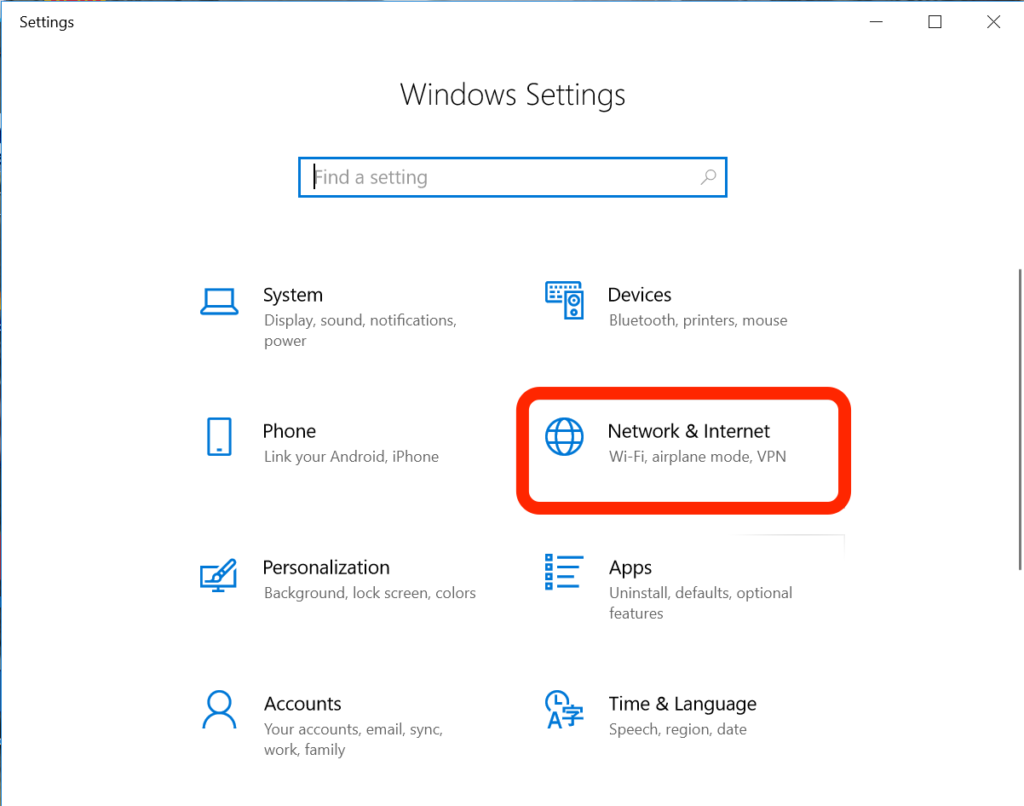
- En el menú «Internet y red «, haz clic en la opción «Estado» en la parte izquierda de tu pantalla.
- Desplázate hacia abajo hasta que veas la opción «Centro de redes y recursos compartidos» y haz clic en ella. Se abrirá una nueva ventana emergente.
- En el «Centro de redes y recursos compartidos«, selecciona la red Wi-Fi para la que intentas localizar la contraseña. Ésta se encuentra al lado del menú «Conexiones».
- En «Estado de Wi-Fi«, haz clic en «Propiedades inalámbricas«.

- En el menú «Propiedades inalámbricas«, haz clic en la pestaña «Seguridad«.
- Haz clic en la pequeña casilla junto a «Mostrar caracteres«. A continuación, se mostrará la contraseña de la red Wi-Fi seleccionada.